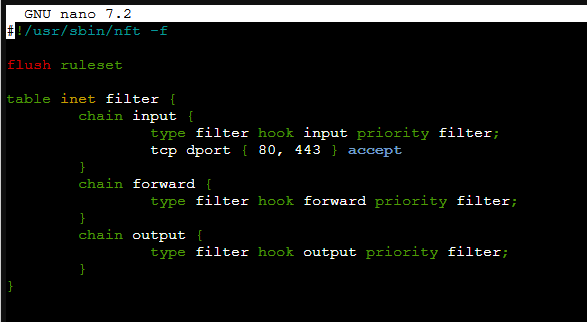Installation d’un Load Balancing
Sur Linux, nous utiliserons Nginx avec un Reverse Proxy sur notre machine hôte Proxmox et deux conteneurs Debian 12 Standard ayant chacun Nginx en fonctionnement simple.
Machine Hôte (Proxmox)
Pour cela nous allons mettre à jour notre machine et installer Nginx :
apt update && apt upgrade -yapt install nginx -yConfiguration du Load Balancer Nginx
Créez un nouveau fichier de configuration :
nano /etc/nginx/sites-available/load-balancer.confAjoutez le contenu suivant
upstream [application_name] {
server [CT1_IP]:[PORT];
server [CT2_IP]:[PORT];
# Ajoutez d'autres serveurs CT si nécessaire
}
server {
listen [PORT];
server_name [passerelle IP ou FQDN];
location / {
proxy_pass http://[application_name];
proxy_set_header Host $host;
proxy_set_header X-Real-IP $remote_addr;
proxy_set_header X-Forwarded-For $proxy_add_x_forwarded_for;
proxy_set_header X-Forwarded-Proto $scheme;
}
}
Activez la configuration
ln -s /etc/nginx/sites-available/load-balancer.conf /etc/nginx/sites-enabled/systemctl restart nginxsystemctl reload nginxConteneurs Debian 12
Mettre à jour les systèmes et installer Nginx
apt update && apt upgrade -yapt install nginx -yÉditez le fichier de configuration par défaut
nano /etc/nginx/sites-available/defaultRemplacez ou modifiez le contenu par :
server {
listen [PORT] default_server;
listen [::]:[PORT] default_server;
root /var/www/html;
index index.html index.htm index.nginx-debian.html; #le nom de vos pages webs
server_name _;
location / {
proxy_pass http://127.0.0.1:[PORT]; # Pas obligatoire
try_files $uri $uri/ =404;
}
}Création de sites différents pour les tests :
echo "<h1>Bienvenue sur le conteneur CTX (IP: 192.168.1.X)</h1>" > /var/www/html/index.htmlActivation et démarrage de Nginx
nginx -tsystemctl restart nginxsystemctl reload nginxOn peut faire des règles de firewall via la configuration de nftables
Nous allons les utiliser pour protéger nos conteneurs, de façon à ce qu’ils reçoivent uniquement les paquets des ports 80 (HTTP) et 443 (HTTPS)
Édition des règles nftables
nano /etc/nftables.confRajout de cette ligne dans le fichier de conf
tcp dport { 80, 443 } acceptPuis rechargez les règles nftables
nft -f /etc/nftables.confVous pouvez maintenant tenter d’aller sur l’adresse IP de votre machine hôte sur laquelle vous mentionnerez le nom de la page que vous souhaitez afficher
Pour mon cas j’aurai :
http://10.0.50.254/index.html
PS : Pensez à changer les valeurs entre [ ] par vos valeurs, pour les ports par exemple, j’utilise uniquement le port 80